Accidentalmente borré fotos y videos que estaban en la carpeta DCIM. He buscado numerosos programas, pero todos parecen ser inútiles. No tengo un dispositivo rooteado, ¿eso importa?
¿Quiere recuperar la carpeta DCIM eliminada de un teléfono o tableta Android no rooteado?
Bueno, tienes suerte de encontrar este tutorial. Estos son pasos sencillos para recuperar imágenes borradas de la tarjeta SD, cámara digital y otros dispositivos extraíbles. Simplemente no guarde elementos nuevos antes de la recuperación de la carpeta DCIM. De lo contrario, la posibilidad de recuperar la carpeta DCIM eliminada se reducirá mucho.
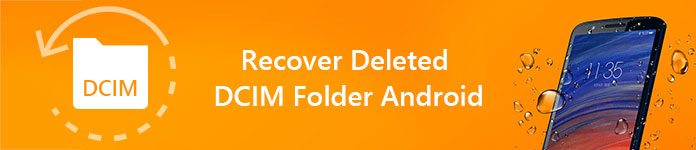
Recuperar carpeta DCIM eliminada Android
Aquí hay algunas preguntas frecuentes sobre la carpeta DCIM de Android. Puede leer y verificar si tiene la misma pregunta. En otras palabras, estas preguntas pueden mostrarle conocimientos básicos sobre DCIM metódicamente.
Pregunta 1: ¿Qué es DCIM?
Respuesta 1: DCIM es la abreviatura de Digital Camera Images. La carpeta DCIM se usa ampliamente en videocámaras con cámara digital y dispositivos Android. Todas sus fotos y videos recién tomados se guardarán en la carpeta DCIM de forma predeterminada.
Pregunta 2: ¿Dónde está la carpeta DCIM en mi computadora?
Respuesta 2: cuando conecta su teléfono Android o tarjeta de memoria relacionada a su computadora, puede ver el dispositivo reconocido en el escritorio (Mac) o Mi PC (Windows).
Pregunta 3: ¿Cómo encontrar la carpeta DCIM en Android?
Respuesta 3: Localice primero la sección "Almacenamiento". En realidad, la ubicación de la carpeta DCIM de Android depende de la ubicación de almacenamiento. Si guarda fotos en la memoria del teléfono, puede abrir la carpeta "emmc" para obtener la carpeta "DCIM". Bueno, si almacena imágenes en la tarjeta de memoria, debe abrir "sdcard0" y elegir "DCIM" en su lugar.
Pregunta 4: ¿Puedo eliminar la carpeta DCIM?
Respuesta 4: Está bien eliminar las miniaturas DCIM y las imágenes descargadas para liberar más espacio. Estas son solo pequeñas imágenes de sus imágenes de alta definición. La próxima vez que localice la galería, también se crearán miniaturas automáticamente. Sin embargo, si desea vaciar la carpeta DCIM o incluso eliminarla, debe pensarlo dos veces. Copia de seguridad de fotos importantes en Android por adelantado.
Pregunta 5: ¿Por qué no se muestra mi carpeta DCIM?
Respuesta 5: Hay muchas razones que causan la pérdida de datos en la carpeta DCIM, como eliminación por error, partición formateada, ataque de virus, bloqueos del sistema y más.
Sin embargo, ¿qué sucede si simplemente encuentra que falta la carpeta DCIM sin saber por qué? No te preocupes por eso. Puede elegir un software de recuperación de datos para recuperar las fotos que faltan de la carpeta DCIM.
Es Recuperación de datos de Aiseesoft que puede ayudarlo a recuperar casi todos los archivos eliminados o perdidos. Por lo tanto, puede evitar los molestos errores y recuperar los datos de forma selectiva y sencilla.
Además, el programa te permite exportar los datos recuperados a tu computadora sin sobrescribir las fotos. En una palabra, si no tiene experiencia previa en la recuperación de datos, Aiseesoft Data Recovery es exactamente la mejor opción para recuperar la carpeta DCIM eliminada o vaciada.
Paso 1Ejecute la recuperación de datos de Aiseesoft
Descargue e instale gratis Aiseesoft Data Recovery en su computadora con Windows. Inicie el software de recuperación de la carpeta DCIM después de la instalación. Use un cable USB Lightning adecuado para conectar Android a su computadora.
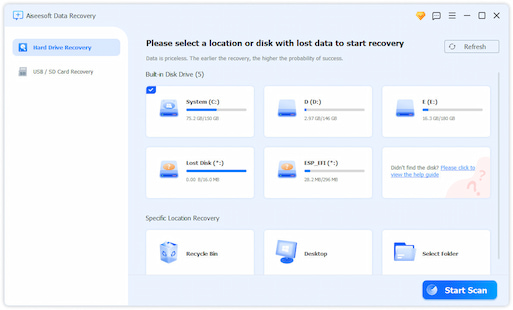
Paso 2Seleccione el tipo de datos y la unidad de disco para recuperar
Elija el tipo de datos que desea recuperar. Para recuperar fotos borradas de la carpeta DCIM, debe marcar la opción "Imagen". Bueno, elige otros tipos disponibles si quieres.
Más tarde, debe elegir el dispositivo Android detectado como ubicación. Para ser más específico, seleccione la unidad de disco que solía ser su carpeta DCIM eliminada o vacía.
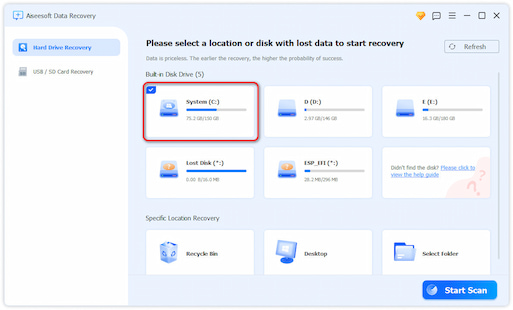
Paso 3Escanear los datos y la ubicación seleccionados
Elija el icono "Escanear" en la esquina inferior derecha de la ventana. Más tarde, puede realizar un escaneo rápido. Espere un momento para acceder a los archivos escaneados. Si no puede encontrar su archivo perdido, puede elegir "Análisis profundo" en su lugar. Por supuesto, debe esperar más tiempo para completar todo el proceso de escaneo.
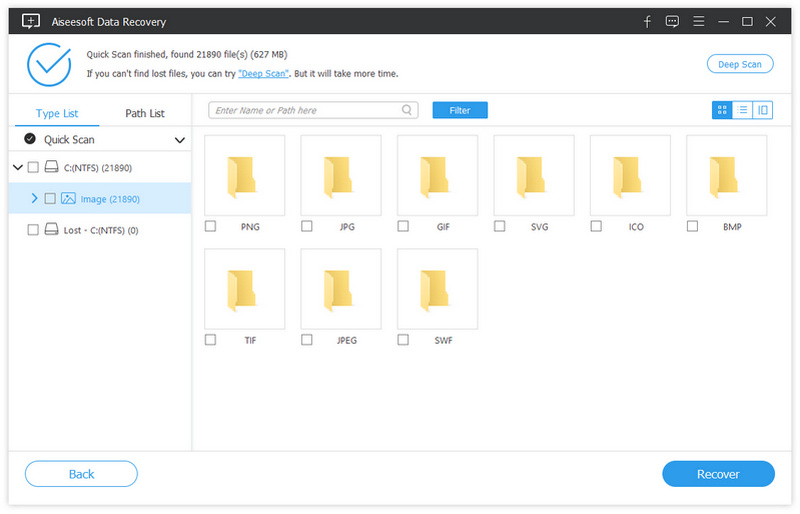
Paso 4Recuperar carpeta DCIM eliminada
Todos los archivos escaneados se muestran en categorías en el panel izquierdo. Abra una carpeta para acceder al contenido. Si desea encontrar un archivo rápidamente, puede escribir su nombre en el motor de búsqueda en la parte superior. Luego elija "Filtro" para confirmar y buscar. Bueno, puede obtener una vista previa de cualquier imagen para obtener información detallada. Elija los elementos que desea recuperar. Finalmente, elija "Recuperar" para comenzar a recuperar datos de la carpeta DCIM.
De esta manera, puede recuperar la carpeta DCIM faltante de la tarjeta SD. Si su DCIM está almacenado en una tarjeta interna en Android, simplemente recuperar imágenes borradas de la tarjeta SD haga clic aquí
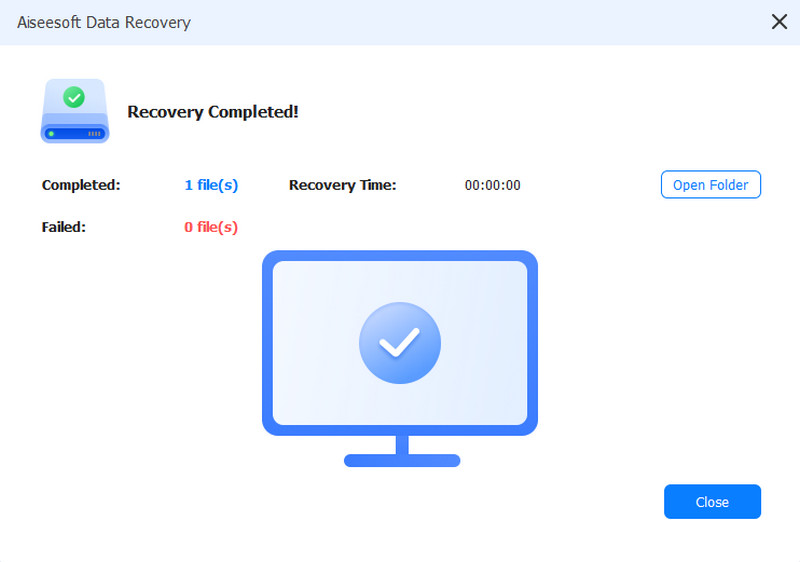
Aquí también hay algunos consejos que puede probar cuando encuentre la carpeta DCIM vacía en Android. Para empezar, debe preparar una computadora con el teléfono Android conectado.
Método 1: habilitar el modo de depuración USB
Paso 1 Abra su dispositivo Android, luego diríjase a la aplicación "Configuración".
Paso 2 Encontrar y activar el modo "Depuración USB" en la sección "Desarrollar".
Paso 3 Vuelva a conectar Android a la PC a través de un cable USB.
Paso 4 Desbloquee su teléfono inteligente.
Paso 5 Compruebe si la carpeta DCIM está vacía o no.
g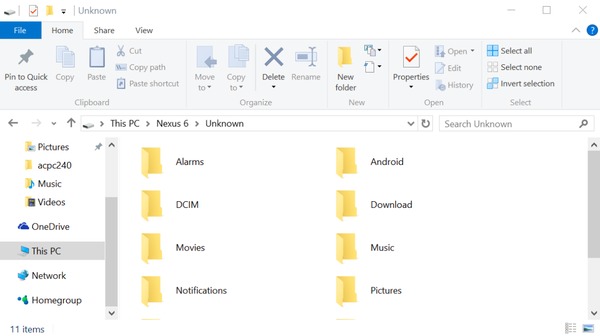
Método 2: ejecutar la línea de comando
Paso 1 Vuelva a conectar Android a la PC después del error de vacío de la carpeta DCIM.
Paso 2 Mantenga presionadas y presione las teclas "Windows" y "R" juntas para obtener un cuadro de diálogo "Ejecutar".
Paso 3 Escriba "CMD" y presione "Enter" en su teclado para continuar.
Paso 4 Ejecute el comando de "chkdsk [unidad de tarjeta SD posterior]/f".
Paso 5 Espere un momento hasta que finalice el proceso.
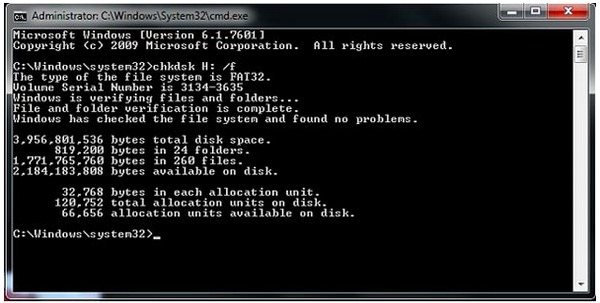
¿Ha recuperado los archivos eliminados o perdidos de la carpeta DCIM ahora? Si no es así, no dude en ponerse en contacto con nosotros. Nos complace ayudarlo a resolver cualquier pregunta sobre la recuperación de datos del disco duro cuando lo necesite.